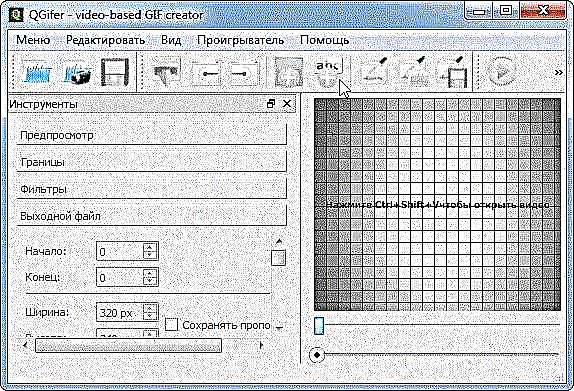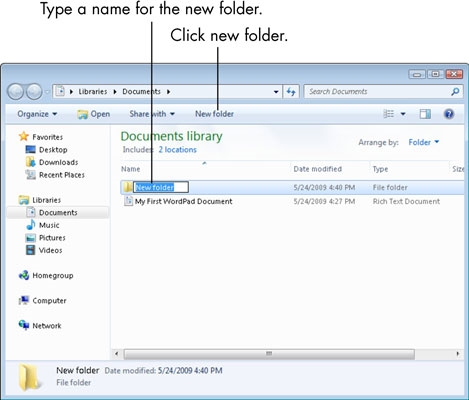ಎಲ್ಲಾ ಸಂದರ್ಶಕರಿಗೆ ಶುಭಾಶಯಗಳು!
ಬಹುಶಃ, ಇಂಟರ್ನೆಟ್ನಲ್ಲಿರುವ ಪ್ರತಿಯೊಬ್ಬ ಬಳಕೆದಾರರು ಬದಲಾಗುವ ಚಿತ್ರಗಳನ್ನು ನೋಡಿದ್ದಾರೆ (ಅಥವಾ ಬದಲಿಗೆ, ವೀಡಿಯೊ ಫೈಲ್ನಂತೆ ಪ್ಲೇ ಮಾಡಿ). ಅಂತಹ ಚಿತ್ರಗಳನ್ನು ಅನಿಮೇಷನ್ ಎಂದು ಕರೆಯಲಾಗುತ್ತದೆ. ಅವು ಗಿಫ್ ಫೈಲ್ ಆಗಿದ್ದು, ಇದರಲ್ಲಿ ಪರ್ಯಾಯವಾಗಿ ಆಡುವ ಚಿತ್ರದ ಚೌಕಟ್ಟುಗಳನ್ನು ಸಂಕುಚಿತಗೊಳಿಸಲಾಗುತ್ತದೆ (ನಿರ್ದಿಷ್ಟ ಸಮಯದ ಮಧ್ಯಂತರದೊಂದಿಗೆ).
ಅಂತಹ ಫೈಲ್ಗಳನ್ನು ರಚಿಸಲು ನೀವು ಒಂದೆರಡು ಕಾರ್ಯಕ್ರಮಗಳನ್ನು ಹೊಂದಿರಬೇಕು, ಕೆಲವು ಉಚಿತ ಸಮಯ ಮತ್ತು ಬಯಕೆ. ಅಂತಹ ಅನಿಮೇಷನ್ಗಳನ್ನು ಹೇಗೆ ರಚಿಸುವುದು ಎಂದು ಈ ಲೇಖನದಲ್ಲಿ ನಾನು ವಿವರವಾಗಿ ಹೇಳಲು ಬಯಸುತ್ತೇನೆ. ಚಿತ್ರಗಳೊಂದಿಗೆ ಕೆಲಸ ಮಾಡುವ ಪ್ರಶ್ನೆಗಳ ಸಂಖ್ಯೆಯನ್ನು ಗಮನಿಸಿದರೆ, ಈ ವಿಷಯವು ಪ್ರಸ್ತುತವಾಗಲಿದೆ ಎಂದು ನಾನು ಭಾವಿಸುತ್ತೇನೆ.
ಪ್ರಾರಂಭಿಸೋಣ ...
ಪರಿವಿಡಿ
- Gif ಅನಿಮೇಷನ್ಗಳನ್ನು ರಚಿಸುವ ಕಾರ್ಯಕ್ರಮಗಳು
- ಫೋಟೋಗಳು ಮತ್ತು ಚಿತ್ರಗಳಿಂದ gif ಅನಿಮೇಷನ್ ಅನ್ನು ಹೇಗೆ ರಚಿಸುವುದು
- ವೀಡಿಯೊದಿಂದ gif ಅನಿಮೇಷನ್ ಅನ್ನು ಹೇಗೆ ರಚಿಸುವುದು
Gif ಅನಿಮೇಷನ್ಗಳನ್ನು ರಚಿಸುವ ಕಾರ್ಯಕ್ರಮಗಳು
1) ಅನ್ಫ್ರೀಜ್
ಕಾರ್ಯಕ್ರಮದ ವೆಬ್ಸೈಟ್: //www.whitsoftdev.com/unfreez/

ಬಹಳ ಸರಳವಾದ ಪ್ರೋಗ್ರಾಂ (ಬಹುಶಃ ಸರಳ), ಇದರಲ್ಲಿ ಕೆಲವೇ ಆಯ್ಕೆಗಳಿವೆ: ಅನಿಮೇಷನ್ಗಳನ್ನು ರಚಿಸಲು ಫೈಲ್ಗಳನ್ನು ನಿರ್ದಿಷ್ಟಪಡಿಸಿ ಮತ್ತು ಫ್ರೇಮ್ಗಳ ನಡುವಿನ ಸಮಯವನ್ನು ನಿರ್ದಿಷ್ಟಪಡಿಸಿ. ಇದರ ಹೊರತಾಗಿಯೂ, ಇದು ಬಳಕೆದಾರರಲ್ಲಿ ಜನಪ್ರಿಯವಾಗಿದೆ - ಎಲ್ಲಾ ನಂತರ, ಎಲ್ಲರಿಗೂ ಎಲ್ಲದರ ಅಗತ್ಯವಿಲ್ಲ, ಮತ್ತು ಅದರಲ್ಲಿ ಅನಿಮೇಷನ್ ರಚಿಸುವುದು ಸುಲಭ ಮತ್ತು ವೇಗವಾಗಿರುತ್ತದೆ!
2) ಕ್ಯೂಜಿಫರ್
ಡೆವಲಪರ್: //sourceforge.net/projects/qgifer/
ವಿವಿಧ ವೀಡಿಯೊ ಫೈಲ್ಗಳಿಂದ ಗಿಫ್ ಅನಿಮೇಷನ್ಗಳನ್ನು ರಚಿಸಲು ಸರಳ ಮತ್ತು ಕ್ರಿಯಾತ್ಮಕ ಪ್ರೋಗ್ರಾಂ (ಉದಾಹರಣೆಗೆ, ಎವಿ, ಎಂಪಿಜಿ, ಎಂಪಿ 4, ಇತ್ಯಾದಿಗಳಿಂದ). ಮೂಲಕ, ಇದು ಉಚಿತ ಮತ್ತು ರಷ್ಯಾದ ಭಾಷೆಯನ್ನು ಸಂಪೂರ್ಣವಾಗಿ ಬೆಂಬಲಿಸುತ್ತದೆ (ಇದು ಈಗಾಗಲೇ ಏನೋ).
ಮೂಲಕ, ವೀಡಿಯೊ ಫೈಲ್ಗಳಿಂದ ಸಣ್ಣ ಅನಿಮೇಷನ್ಗಳನ್ನು ಹೇಗೆ ರಚಿಸುವುದು ಎಂದು ಈ ಲೇಖನದಲ್ಲಿ ತೋರಿಸಿರುವ ಅವರ ಉದಾಹರಣೆಯಲ್ಲಿದೆ.
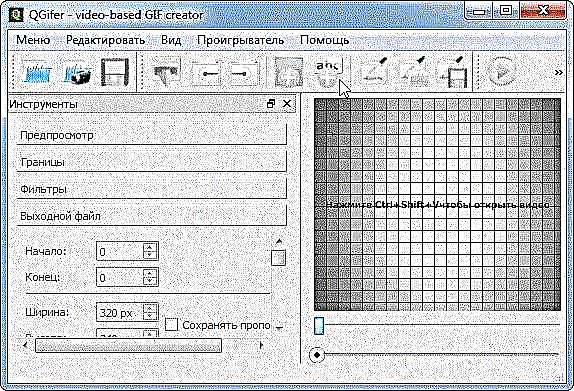
- QGifer ಕಾರ್ಯಕ್ರಮದ ಮುಖ್ಯ ವಿಂಡೋ.
3) ಸುಲಭ ಜಿಐಎಫ್ ಆನಿಮೇಟರ್
ಡೆವಲಪರ್ಸ್ ಸೈಟ್: //www.easygifanimator.net/

ಅನಿಮೇಷನ್ನೊಂದಿಗೆ ಕೆಲಸ ಮಾಡಲು ಈ ಪ್ರೋಗ್ರಾಂ ಅತ್ಯುತ್ತಮವಾಗಿದೆ. ಇದು ಅನಿಮೇಷನ್ಗಳನ್ನು ಸುಲಭವಾಗಿ ಮತ್ತು ತ್ವರಿತವಾಗಿ ರಚಿಸಲು ನಿಮಗೆ ಅನುಮತಿಸುತ್ತದೆ, ಆದರೆ ಅವುಗಳನ್ನು ಸಂಪಾದಿಸಬಹುದು! ನಿಜ, ಕಾರ್ಯಕ್ರಮದ ಸಂಪೂರ್ಣ ಲಾಭ ಪಡೆಯಲು, ನೀವು ಅದನ್ನು ಖರೀದಿಸಬೇಕು ...
ಮೂಲಕ, ಈ ಪ್ರೋಗ್ರಾಂನಲ್ಲಿ ಹೆಚ್ಚು ಅನುಕೂಲಕರವಾದದ್ದು ಮಾಂತ್ರಿಕರ ಉಪಸ್ಥಿತಿಯಾಗಿದ್ದು, ಅವರು ತ್ವರಿತವಾಗಿ ಮತ್ತು ಹಂತ ಹಂತವಾಗಿ ಗಿಫ್ ಫೈಲ್ಗಳೊಂದಿಗೆ ಯಾವುದೇ ಕೆಲಸವನ್ನು ನಿರ್ವಹಿಸಲು ಸಹಾಯ ಮಾಡುತ್ತಾರೆ.
4) ಜಿಐಎಫ್ ಮೂವಿ ಗೇರ್
ಡೆವಲಪರ್ಸ್ ಸೈಟ್: //www.gamani.com/

ಈ ಪ್ರೋಗ್ರಾಂ ಪೂರ್ಣ ಪ್ರಮಾಣದ ಅನಿಮೇಟೆಡ್ ಜಿಫ್ ಫೈಲ್ಗಳನ್ನು ರಚಿಸಲು, ಅವುಗಳ ಗಾತ್ರವನ್ನು ಕಡಿಮೆ ಮಾಡಲು ಮತ್ತು ಅತ್ಯುತ್ತಮವಾಗಿಸಲು ನಿಮಗೆ ಅನುಮತಿಸುತ್ತದೆ. ಇದಲ್ಲದೆ, ಆನಿಮೇಟೆಡ್ ಬ್ಯಾನರ್ಗಳನ್ನು ಅದರಲ್ಲಿ ಪ್ರಮಾಣಿತ ಗಾತ್ರಗಳಲ್ಲಿ ರಚಿಸುವುದು ಸುಲಭ.
ಇದು ತುಂಬಾ ಸರಳವಾಗಿದೆ ಮತ್ತು ಅನನುಭವಿ ಇಂಟರ್ಫೇಸ್ ಅನ್ನು ಹೊಂದಿದೆ, ಅದು ಅನನುಭವಿ ಬಳಕೆದಾರರಿಗೂ ಸಹ ತ್ವರಿತವಾಗಿ ಕೆಲಸವನ್ನು ನಿರ್ವಹಿಸಲು ಅನುವು ಮಾಡಿಕೊಡುತ್ತದೆ.
ರಚಿಸಲಾದ ಅನಿಮೇಷನ್ಗಾಗಿ ಈ ಕೆಳಗಿನ ಫೈಲ್ ಪ್ರಕಾರಗಳನ್ನು ತೆರೆಯಲು ಮತ್ತು ಬಳಸಲು ಪ್ರೋಗ್ರಾಂ ನಿಮಗೆ ಅನುಮತಿಸುತ್ತದೆ: ಜಿಐಎಫ್, ಎವಿಐ, ಬಿಎಂಪಿ, ಜೆಪಿಇಜಿ, ಪಿಎನ್ಜಿ, ಪಿಎಸ್ಡಿ.
ಐಕಾನ್ಗಳು (ಐಸಿಒ), ಕರ್ಸರ್ (ಸಿಐಆರ್) ಮತ್ತು ಆನಿಮೇಟೆಡ್ ಕರ್ಸರ್ (ಎಎನ್ಐ) ನೊಂದಿಗೆ ಕೆಲಸ ಮಾಡಬಹುದು.
ಫೋಟೋಗಳು ಮತ್ತು ಚಿತ್ರಗಳಿಂದ gif ಅನಿಮೇಷನ್ ಅನ್ನು ಹೇಗೆ ರಚಿಸುವುದು
ಇದನ್ನು ಹೇಗೆ ಮಾಡಲಾಗುತ್ತದೆ ಎಂಬ ಹಂತಗಳನ್ನು ನೋಡೋಣ.
1) ಚಿತ್ರ ತಯಾರಿಕೆ
ಮೊದಲನೆಯದಾಗಿ, ನೀವು ಕೆಲಸಕ್ಕಾಗಿ ಫೋಟೋಗಳನ್ನು ಮತ್ತು ಚಿತ್ರಗಳನ್ನು ಮುಂಚಿತವಾಗಿ ಸಿದ್ಧಪಡಿಸಬೇಕು, ಮೇಲಾಗಿ, gif ಸ್ವರೂಪದಲ್ಲಿ (ಯಾವುದೇ ಪ್ರೋಗ್ರಾಂನಲ್ಲಿ ನೀವು "ಹೀಗೆ ಉಳಿಸಿ ...." ಆಯ್ಕೆಯನ್ನು ಆರಿಸಿದಾಗ - ನಿಮಗೆ ಹಲವಾರು ಸ್ವರೂಪಗಳ ಆಯ್ಕೆಯನ್ನು ನೀಡಲಾಗುತ್ತದೆ - gif ಆಯ್ಕೆಮಾಡಿ).
ವೈಯಕ್ತಿಕವಾಗಿ, ನಾನು ಅಡೋಬ್ ಫೋಟೋಶಾಪ್ನಲ್ಲಿ ಫೋಟೋಗಳನ್ನು ತಯಾರಿಸಲು ಬಯಸುತ್ತೇನೆ (ತಾತ್ವಿಕವಾಗಿ, ನೀವು ಬೇರೆ ಯಾವುದೇ ಸಂಪಾದಕರನ್ನು ಬಳಸಬಹುದು, ಉದಾಹರಣೆಗೆ, ಉಚಿತ ಜಿಂಪ್).
ರೇಖಾಚಿತ್ರ ಕಾರ್ಯಕ್ರಮಗಳೊಂದಿಗೆ ಲೇಖನ: //pcpro100.info/programmyi-dlya-risovaniya-na-kompyutere/

ಅಡೋಬ್ ಫೋಟೋಶಾಪ್ನಲ್ಲಿ ಚಿತ್ರಗಳನ್ನು ಸಿದ್ಧಪಡಿಸುವುದು.
ಗಮನಿಸುವುದು ಮುಖ್ಯ:
- ಮುಂದಿನ ಕೆಲಸಕ್ಕಾಗಿ ಎಲ್ಲಾ ಇಮೇಜ್ ಫೈಲ್ಗಳು ಒಂದೇ ಸ್ವರೂಪದಲ್ಲಿರಬೇಕು - gif;
- ಇಮೇಜ್ ಫೈಲ್ಗಳು ಒಂದೇ ರೆಸಲ್ಯೂಶನ್ ಆಗಿರಬೇಕು (ಉದಾಹರಣೆಗೆ 140x120, ನನ್ನ ಉದಾಹರಣೆಯಂತೆ);
- ಫೈಲ್ಗಳನ್ನು ಮರುಹೆಸರಿಸಬೇಕಾಗಿರುವುದರಿಂದ ಅವುಗಳು ಅನಿಮೇಟೆಡ್ ಆಗಿರುವಾಗ ಅವುಗಳ ಕ್ರಮವು ನಿಮಗೆ ಬೇಕಾಗುತ್ತದೆ (ಕ್ರಮದಲ್ಲಿ ಆಡುವುದು). ಸುಲಭವಾದ ಆಯ್ಕೆ: ಫೈಲ್ಗಳನ್ನು ಮರುಹೆಸರಿಸಿ: 1, 2, 3, 4, ಇತ್ಯಾದಿ.

ಒಂದು ಸ್ವರೂಪದಲ್ಲಿ ಒಂದು ಗಿಫ್ ಚಿತ್ರಗಳು ಮತ್ತು ಒಂದು ರೆಸಲ್ಯೂಶನ್. ಫೈಲ್ ಹೆಸರುಗಳಿಗೆ ಗಮನ ಕೊಡಿ.
2) ಅನಿಮೇಷನ್ ರಚಿಸಿ
ಈ ಉದಾಹರಣೆಯಲ್ಲಿ, ಸರಳವಾದ ಪ್ರೋಗ್ರಾಂಗಳಲ್ಲಿ ಅನಿಮೇಷನ್ ಅನ್ನು ಹೇಗೆ ಮಾಡಬೇಕೆಂದು ನಾನು ತೋರಿಸುತ್ತೇನೆ - ಅನ್ಫ್ರೀಜ್ (ಅದರ ಬಗ್ಗೆ ಲೇಖನದಲ್ಲಿ ಸ್ವಲ್ಪ ಹೆಚ್ಚು).
2.1) ಪ್ರೋಗ್ರಾಂ ಅನ್ನು ಚಲಾಯಿಸಿ ಮತ್ತು ಸಿದ್ಧಪಡಿಸಿದ ಚಿತ್ರಗಳೊಂದಿಗೆ ಫೋಲ್ಡರ್ ತೆರೆಯಿರಿ. ನಂತರ ನೀವು ಅನಿಮೇಷನ್ನಲ್ಲಿ ಬಳಸಲು ಬಯಸುವ ಚಿತ್ರಗಳನ್ನು ಆಯ್ಕೆಮಾಡಿ ಮತ್ತು ಅವುಗಳನ್ನು ಮೌಸ್ನೊಂದಿಗೆ ಅನ್ಫ್ರೀಜ್ ಪ್ರೋಗ್ರಾಂನ ಫ್ರೇಮ್ಗಳ ವಿಂಡೋಗೆ ಎಳೆಯಿರಿ.

ಫೈಲ್ಗಳನ್ನು ಸೇರಿಸಲಾಗುತ್ತಿದೆ.
2.2) ಮುಂದೆ, ಸಮಯವನ್ನು ಮೈಲಿ-ಸೆಕೆಂಡುಗಳಲ್ಲಿ ಸೂಚಿಸಿ, ಅದು ಚೌಕಟ್ಟುಗಳ ನಡುವೆ ಇರಬೇಕು. ತಾತ್ವಿಕವಾಗಿ, ವಿಭಿನ್ನ ಪ್ಲೇಬ್ಯಾಕ್ ವೇಗಗಳೊಂದಿಗೆ ಹಲವಾರು ಜಿಫ್ ಅನಿಮೇಷನ್ಗಳನ್ನು ರಚಿಸುವ ಮೂಲಕ ನೀವು ಪ್ರಯೋಗಿಸಬಹುದು.
ನಂತರ ರಚಿಸು ಬಟನ್ ಕ್ಲಿಕ್ ಮಾಡಿ - ಅನಿಮೇಟೆಡ್ GIF ಮಾಡಿ.

3) ಫಲಿತಾಂಶವನ್ನು ಉಳಿಸಲಾಗುತ್ತಿದೆ
ಫೈಲ್ ಹೆಸರನ್ನು ಹೊಂದಿಸಲು ಮತ್ತು ಫಲಿತಾಂಶದ ಫೈಲ್ ಅನ್ನು ಉಳಿಸಲು ಮಾತ್ರ ಇದು ಉಳಿದಿದೆ. ಮೂಲಕ, ಚಿತ್ರಗಳನ್ನು ಆಡುವ ವೇಗವು ನಿಮಗೆ ಸರಿಹೊಂದುವುದಿಲ್ಲವಾದರೆ, 1-3 ಹಂತಗಳನ್ನು ಮತ್ತೆ ಪುನರಾವರ್ತಿಸಿ, ಅನ್ಫ್ರೀಜ್ ಸೆಟ್ಟಿಂಗ್ಗಳಲ್ಲಿ ಬೇರೆ ಸಮಯವನ್ನು ನಿರ್ದಿಷ್ಟಪಡಿಸಿ.

ಫಲಿತಾಂಶ:
ಆದ್ದರಿಂದ ತುಲನಾತ್ಮಕವಾಗಿ ತ್ವರಿತವಾಗಿ ನೀವು ವಿವಿಧ s ಾಯಾಚಿತ್ರಗಳು ಮತ್ತು ಚಿತ್ರಗಳಿಂದ gif ಅನಿಮೇಷನ್ಗಳನ್ನು ರಚಿಸಬಹುದು. ಸಹಜವಾಗಿ, ಹೆಚ್ಚು ಶಕ್ತಿಶಾಲಿ ಕಾರ್ಯಕ್ರಮಗಳನ್ನು ಬಳಸಲು ಸಾಧ್ಯವಿದೆ, ಆದರೆ ಹೆಚ್ಚಿನವರಿಗೆ ಇದು ಸಾಕಾಗುತ್ತದೆ (ಕನಿಷ್ಠ ನಾನು ಭಾವಿಸುತ್ತೇನೆ, ನಾನು ಖಂಡಿತವಾಗಿಯೂ ಸಾಕಷ್ಟು ಹೊಂದಿದ್ದೇನೆ ....).
ಮುಂದೆ, ಹೆಚ್ಚು ಆಸಕ್ತಿದಾಯಕ ಕಾರ್ಯವನ್ನು ಪರಿಗಣಿಸಿ: ವೀಡಿಯೊ ಫೈಲ್ನಿಂದ ಅನಿಮೇಷನ್ಗಳನ್ನು ರಚಿಸುವುದು.
ವೀಡಿಯೊದಿಂದ gif ಅನಿಮೇಷನ್ ಅನ್ನು ಹೇಗೆ ರಚಿಸುವುದು
ಜನಪ್ರಿಯ (ಮತ್ತು ಉಚಿತ) ಪ್ರೋಗ್ರಾಂನಲ್ಲಿ ಅನಿಮೇಷನ್ ಅನ್ನು ಹೇಗೆ ಮಾಡಬೇಕೆಂದು ಕೆಳಗಿನ ಉದಾಹರಣೆಯಲ್ಲಿ ನಾನು ತೋರಿಸುತ್ತೇನೆ ಕ್ಯೂಜಿಫರ್. ಮೂಲಕ, ವೀಡಿಯೊ ಫೈಲ್ಗಳನ್ನು ವೀಕ್ಷಿಸಲು ಮತ್ತು ಕೆಲಸ ಮಾಡಲು, ನಿಮಗೆ ಕೋಡೆಕ್ಗಳು ಬೇಕಾಗಬಹುದು - ಈ ಲೇಖನದಿಂದ ನೀವು ಏನನ್ನಾದರೂ ಆಯ್ಕೆ ಮಾಡಬಹುದು: //pcpro100.info/luchshie-kodeki-dlya-video-i-audio-na-windows-7-8/
ಎಂದಿನಂತೆ ಹಂತಗಳನ್ನು ಪರಿಗಣಿಸಿ ...
1) ಪ್ರೋಗ್ರಾಂ ಅನ್ನು ಚಲಾಯಿಸಿ ಮತ್ತು ತೆರೆದ ವೀಡಿಯೊ ಬಟನ್ ಕ್ಲಿಕ್ ಮಾಡಿ (ಅಥವಾ ಕೀಬೋರ್ಡ್ ಶಾರ್ಟ್ಕಟ್ Ctrl + Shift + V).

2) ಮುಂದೆ, ನಿಮ್ಮ ಅನಿಮೇಷನ್ನ ಪ್ರಾರಂಭ ಮತ್ತು ಅಂತ್ಯಕ್ಕಾಗಿ ನೀವು ಸ್ಥಳವನ್ನು ಹೊಂದಿಸಬೇಕಾಗುತ್ತದೆ. ಇದನ್ನು ಸರಳವಾಗಿ ಮಾಡಲಾಗುತ್ತದೆ: ಫ್ರೇಮ್ ವೀಕ್ಷಿಸಲು ಮತ್ತು ಬಿಟ್ಟುಬಿಡಲು ಗುಂಡಿಗಳನ್ನು ಬಳಸಿ (ಕೆಳಗಿನ ಸ್ಕ್ರೀನ್ಶಾಟ್ನಲ್ಲಿ ಕೆಂಪು ಬಾಣಗಳು) ನಿಮ್ಮ ಭವಿಷ್ಯದ ಅನಿಮೇಷನ್ನ ಪ್ರಾರಂಭವನ್ನು ಕಂಡುಕೊಳ್ಳಿ. ಪ್ರಾರಂಭವು ಕಂಡುಬಂದಾಗ, ಲಾಕ್ ಬಟನ್ ಕ್ಲಿಕ್ ಮಾಡಿ (ಹಸಿರು ಬಣ್ಣದಲ್ಲಿ ಗುರುತಿಸಲಾಗಿದೆ).

3) ಈಗ ನಿಮ್ಮ ಅನಿಮೇಷನ್ ಕೊನೆಗೊಳ್ಳುವ ಕ್ಷಣದವರೆಗೂ ಬ್ರೌಸ್ ಮಾಡಿ (ಅಥವಾ ಫ್ರೇಮ್ಗಳನ್ನು ರಿವೈಂಡ್ ಮಾಡಿ).
ಅಂತ್ಯವು ಕಂಡುಬಂದಾಗ - ಅನಿಮೇಷನ್ನ ಅಂತ್ಯವನ್ನು ಸರಿಪಡಿಸಲು ಬಟನ್ ಕ್ಲಿಕ್ ಮಾಡಿ (ಕೆಳಗಿನ ಸ್ಕ್ರೀನ್ಶಾಟ್ನಲ್ಲಿ ಹಸಿರು ಬಾಣ). ಮೂಲಕ, ಅನಿಮೇಷನ್ ಯೋಗ್ಯವಾದ ಜಾಗವನ್ನು ತೆಗೆದುಕೊಳ್ಳುತ್ತದೆ ಎಂಬುದನ್ನು ನೆನಪಿನಲ್ಲಿಡಿ - ಉದಾಹರಣೆಗೆ, 5-10 ಸೆಕೆಂಡುಗಳ ಕಾಲ ವೀಡಿಯೊ ಹಲವಾರು ಮೆಗಾಬೈಟ್ಗಳನ್ನು ತೆಗೆದುಕೊಳ್ಳುತ್ತದೆ (3-10MB, ನೀವು ಆಯ್ಕೆ ಮಾಡಿದ ಸೆಟ್ಟಿಂಗ್ಗಳು ಮತ್ತು ಗುಣಮಟ್ಟವನ್ನು ಅವಲಂಬಿಸಿರುತ್ತದೆ. ಹೆಚ್ಚಿನ ಬಳಕೆದಾರರಿಗೆ, ಡೀಫಾಲ್ಟ್ ಸೆಟ್ಟಿಂಗ್ಗಳು ಕಾರ್ಯನಿರ್ವಹಿಸುತ್ತವೆ, ಆದ್ದರಿಂದ ನಾನು ಅವುಗಳನ್ನು ಹೊಂದಿಸುತ್ತಿದ್ದೇನೆ ಈ ಲೇಖನದಲ್ಲಿ ಮತ್ತು ನಾನು ನಿಲ್ಲುವುದಿಲ್ಲ).

4) ನಿರ್ದಿಷ್ಟಪಡಿಸಿದ ವೀಡಿಯೊ ಕ್ಲಿಪ್ನಿಂದ gif ಅನ್ನು ಹೊರತೆಗೆಯಲು ಬಟನ್ ಕ್ಲಿಕ್ ಮಾಡಿ.

5) ಪ್ರೋಗ್ರಾಂ ವೀಡಿಯೊವನ್ನು ಸಮಯಕ್ಕೆ ಪ್ರಕ್ರಿಯೆಗೊಳಿಸುತ್ತದೆ - ಸರಿಸುಮಾರು ಒಂದರಿಂದ ಒಂದು (ಅಂದರೆ 10 ಸೆಕೆಂಡು. ನಿಮ್ಮ ವೀಡಿಯೊದಿಂದ ಆಯ್ದ ಭಾಗಗಳನ್ನು ಸುಮಾರು 10 ಸೆಕೆಂಡುಗಳವರೆಗೆ ಪ್ರಕ್ರಿಯೆಗೊಳಿಸಲಾಗುತ್ತದೆ.).
6) ಮುಂದೆ, ಫೈಲ್ ನಿಯತಾಂಕಗಳ ಅಂತಿಮ ಸೆಟ್ಟಿಂಗ್ಗಾಗಿ ವಿಂಡೋ ತೆರೆಯುತ್ತದೆ. ನೀವು ಫ್ರೇಮ್ಗಳ ಭಾಗವನ್ನು ಬಿಟ್ಟುಬಿಡಬಹುದು, ಅದು ಹೇಗೆ ಕಾಣುತ್ತದೆ ಎಂಬುದನ್ನು ನೋಡಿ. ಇತ್ಯಾದಿ. ಫ್ರೇಮ್ ಸ್ಕಿಪ್ಪಿಂಗ್ ಅನ್ನು ಸಕ್ರಿಯಗೊಳಿಸಲು ನಾನು ಶಿಫಾರಸು ಮಾಡುತ್ತೇವೆ (2 ಫ್ರೇಮ್ಗಳು, ಕೆಳಗಿನ ಸ್ಕ್ರೀನ್ಶಾಟ್ನಂತೆ) ಮತ್ತು ಸೇವ್ ಬಟನ್ ಕ್ಲಿಕ್ ಮಾಡಿ.

7) ಮಾರ್ಗ ಮತ್ತು ಫೈಲ್ ಹೆಸರಿನಲ್ಲಿ ರಷ್ಯನ್ ಅಕ್ಷರಗಳಿದ್ದರೆ ಪ್ರೋಗ್ರಾಂ ಕೆಲವೊಮ್ಮೆ ಫೈಲ್ ಅನ್ನು ಉಳಿಸುವಲ್ಲಿ ದೋಷವನ್ನು ನೀಡುತ್ತದೆ ಎಂಬುದನ್ನು ಗಮನಿಸುವುದು ಮುಖ್ಯ. ಅದಕ್ಕಾಗಿಯೇ ಫೈಲ್ ಅನ್ನು ಲ್ಯಾಟಿನ್ ಎಂದು ಕರೆಯಲು ನಾನು ಶಿಫಾರಸು ಮಾಡುತ್ತೇವೆ ಮತ್ತು ನೀವು ಅದನ್ನು ಎಲ್ಲಿ ಉಳಿಸುತ್ತೀರಿ ಎಂಬುದರ ಬಗ್ಗೆ ಗಮನ ಕೊಡಿ.

ಫಲಿತಾಂಶಗಳು:
ಪ್ರಸಿದ್ಧ ಚಲನಚಿತ್ರ "ಡೈಮಂಡ್ ಆರ್ಮ್" ನಿಂದ ಅನಿಮೇಷನ್.
ಮೂಲಕನೀವು ಇನ್ನೊಂದು ರೀತಿಯಲ್ಲಿ ವೀಡಿಯೊದಿಂದ ಅನಿಮೇಷನ್ ರಚಿಸಬಹುದು: ಕೆಲವು ಪ್ಲೇಯರ್ನಲ್ಲಿ ವೀಡಿಯೊವನ್ನು ತೆರೆಯಿರಿ, ಅದರಿಂದ ಸ್ಕ್ರೀನ್ಶಾಟ್ಗಳನ್ನು ಮಾಡಿ (ಬಹುತೇಕ ಎಲ್ಲಾ ಆಧುನಿಕ ಆಟಗಾರರು ಫ್ರೇಮ್ ಕ್ಯಾಪ್ಚರ್ ಅನ್ನು ಬೆಂಬಲಿಸುತ್ತಾರೆ ಮತ್ತು ಸ್ಕ್ರೀನ್ಶಾಟ್ಗಳನ್ನು ರಚಿಸುತ್ತಾರೆ), ತದನಂತರ ಈ ಫೋಟೋಗಳಿಂದ ಅನಿಮೇಷನ್ ರಚಿಸಿ, ಈ ಲೇಖನದ ಮೊದಲ ಭಾಗದಲ್ಲಿ ವಿವರಿಸಿದಂತೆ) .

ಪ್ಲೇಟ್ ಪಾಟ್ಪ್ಲೇಯರ್ನಲ್ಲಿ ಕ್ಯಾಪ್ಚರ್ ಫ್ರೇಮ್.
ಪಿ.ಎಸ್
ಅಷ್ಟೆ. ನೀವು ಅನಿಮೇಷನ್ಗಳನ್ನು ಹೇಗೆ ರಚಿಸುತ್ತೀರಿ? ಇನ್ನೂ ಬೇಗನೆ "ಅನಿಮೇಷನ್" ಮಾಡಲು ಮಾರ್ಗಗಳಿವೆ?! ಅದೃಷ್ಟ